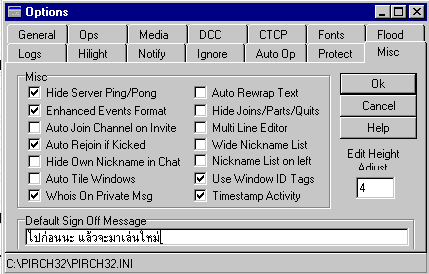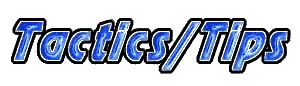ภายหลังจากการติดตั้งโปรแกรม
Pirch ลงในเครื่องของคุณ ในกรณีปกติ (Default)
โปรแกรมจะติดตั้งไว้ใน C:\Pirch16 (สำหรับ Pirch16
bits for Windows 3.X) , C:\Pirch32 (สำหรับ Pirch32 bits for WIndows
9X) หรือ C:\Pirch98 (สำหรับ Pirch 98 ตัวล่าสุด) ในที่นี่จะขอยกตัวอย่างโดยใช้ภาพประกอบของโปรแกรม
Pirch32 ซึ่งกระผมคิดว่าเป็นรูปแบบการนำเสนอที่ค่อนข้างมาตรฐาน
ส่วนในอีกสอง Version นั้นการใช้งานจะคล้ายคลึงกัน
แตกต่างเพียงแค่ Graphics ที่นำเสนอ
1.
เมื่อผู้ใช้ทำการเปิดโปรแกรมขึ้นมาใช้งานดังรูป
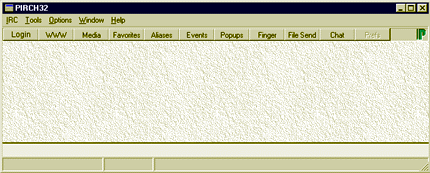
2.
ใช้ Mouse คลิ้กปุ่ม Login จะโปรแกรมจะแสดงหน้าจอให้ผู้ใช้กรอกรายละเอียดของข้อมูลในการติดต่อสื่อสารทาง
IRC
ตัวอย่าง
ในการกำหนดค่าต่างๆ ของการติดต่อ
Irc
Network คือ WEBMASTER (คุณสามารถเลือกอันอื่นก็ได้จาก
List ที่ให้มา)
Server
คือ Server ที่ใช้ในการ Connection เข้ามาคุยกัน ตัวอย่างใช้ irc.webmaster:6667
Name
คือ ชื่อผู้เล่น ในตัวอย่างกำหนด เป็น สมชาย
แซ่ตั้ง
e:mail
คือ somchay@ (สังเกตุไม่จำเป็นต้องใส่อะไรหลัง
@ เพราะขึ้นอยู่กับ Connect ของคุณ)
Nickname
คือ ชื่อแทนตัวเราชื่อที่หนึ่ง Somchay
Alternate
คือ ชื่อแทนตัวเราชื่อที่สอง (กรณีที่มีคนใช้ ชื่อแรกเราจะได้ชื่อที่สอง)
ในตัวอย่างใช้ chay
ส่วนเครื่องหมาย
ที่กากบาตตามช่องจะว่างหรือ Mark แบบรูปก็ได้ครับ แล้วเดี๋ยวจะอธิบายต่อไป
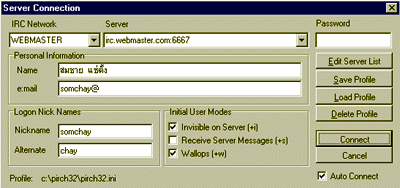
3.
จากรูปในข้อที่สองให้กดปุ่ม Connect แล้วรอมี Message ช่องด้านซ้าย (ช่องใหญ่)
ว่า You client mode is modified +w หมายความว่าคุณได้เข้าสู่
irc.webmaster.com เรียบร้อยแล้ว จากนั้นให้คุณกดปุ่ม
Channels เพื่อ List ดูว่ามีใครเปิด Channels หรือ ห้อง
ชื่ออะไรไว้พิมพ์ข้อความติดต่อกัน เพื่อที่เราจะได้ เข้าไป Join เล่นได้
ข้อสังเกตุ
จากรูปข้างล่างจะเห็นว่ามีสี่เหลี่ยมสามช่องด้วยกัน
ด้านซ้ายคือ Server information เป็นการแสดงข้อความ
หรือ Message จาก Server ส่วนด้านขวา คือ List of Channels หรือแสดงผลว่ามี
กี่ Channels ให้เราเล่น และด้านล่างนั้น คือ
ช่องที่เราใช้ในการพิมพ์หรือส่งข้อมูล
(อาจเป็นคำสั่ง หรือ ข้อความถึงเพื่อน)
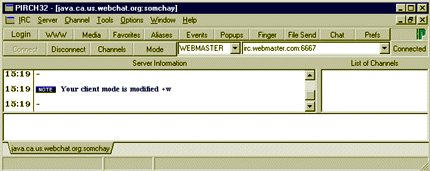
4.
พอเรา List Channel เสร็จ ด้านขวามือ จะมีชื่อ Channel มากมาย เช่น #!หาแฟน
, #!อยากมีเพื่อนคุย ดังรูปด้านล่าง ถ้าต้องการจะ Join เข้าไปคุยกับเพื่อนๆ
ก็สามารถทำได้โดยทำการใช้ Mouse Doubble Click ที่บรรทัด ของ Channel ต่างๆ
หรืออาจพิมพ์คำสั่งในช่องล่างสุด ว่า /join #!หาแฟน
เพื่อเข้าสู่ Channel ต่อไป
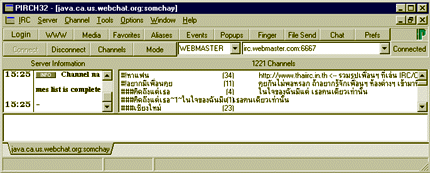
5.
จากขั้นตอนในข้อที่ 4 จะเห็นได้ว่า ในการ List Channels ในแต่ละครั้งจะช้ามาก
ดังนั้น ในที่นี้ขอแนะนำเทคนิคง่ายๆ คือ การ Save Channels list เก็บไว้
คือให้ใช้ Mouse Click (ปุ่ม Mouse ปุ่มขวา) ในช่อง Channels list จะสังเกตุเห็น
Menu เขียนว่า Save Channel List ด้านล่างสุด คือ ให้ Save ข้อมูลพวกนี้เก็บลงไว้ในเครื่องเรา
และครั้งต่อไปถ้าหากเราขี้เกียจเสียเวลาในการรอ List Channels ให้ใช้ Mouse
Click (Mouse ปุ่มขวา) เลือก Menu จากช่อง Channel list นี้อีกครั้งแล้วเลือก
Load Channel List เราก็จะได้ข้อมูลเก่าครั้งก่อนทุกประการ
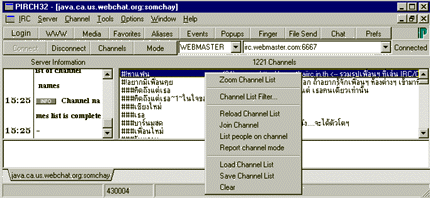
6.
ในการติดตั้งหรือใช้งานโปรแกรมครั้งแรกๆ หลายๆ คนอาจเกิดปัญหาว่า ทำไมเราพิมพ์ข้อความคุยกับเพื่อนเราแล้วไม่อ่านไม่ออก
เป็นภาษาอะไรก็ไม่รู้ วิธีการแก้คือ ให้ใช้ Moุuse Click ที่ปุ่มชื่อ Prefs
แล้วเลือก Fonts จะเห็นว่า มีช่องสี่ช่องเขียนว่า Sample นั่นแหละครับให้
Doubble Click คำว่า Sample แล้วเลือก Fonts ที่เป็นภาษาไทยทั้งสี่ช่อง
เท่านั้นคุณก็สามารถที่จะพิมพ์โต้ตอบกับใครได้เป็นภาษาไทยครับ (ตัวอย่าง
Fonts อาจเป็นพวก EucrosiaUPC หรือ UPC ต่างๆ นะครับ)
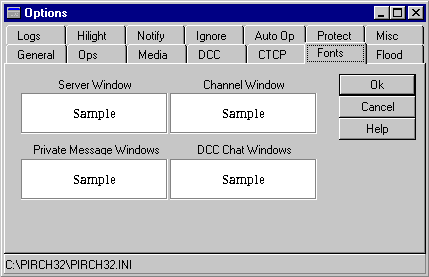
7.
เพิ่มเติมเพื่อนให้การใช้งานสะดวกขึ้นขอแนะนำการตั้งค่าเสริมเพื่อช่วยให้ใช้งานได้สะดวก
ให้ Click ที่ปุ่ม Prefs อีกครั้งแล้วเลือก Misc จากนั้นให้ลองใช้ Mouse
Cick ให้เป็นเครื่องหมายถูกดังรูปข้างล่างครับ
อธิบายเฉพาะตัวที่สำคัญนะครับ
Hide
Server Ping/Pong เพื่อซ่อนข้อความว่า Ping Pong ซึ่ง Server จะส่งมาหาเราเรื่อยๆ
เพื่อเช็คว่าเรายัง Connect อยู่
Timestamp
Activity ก็จะได้ทราบว่า เราส่งข้อความหาเพื่อนเวลาอะไร หรือเพื่อนส่งถึงเราเวลาไหน
Whois
On Private Message คือ เช็คทันทีว่า คนที่มาทักเรานั้น เล่นอยู่ Channel
หรือมี Information อะไรบ้าง